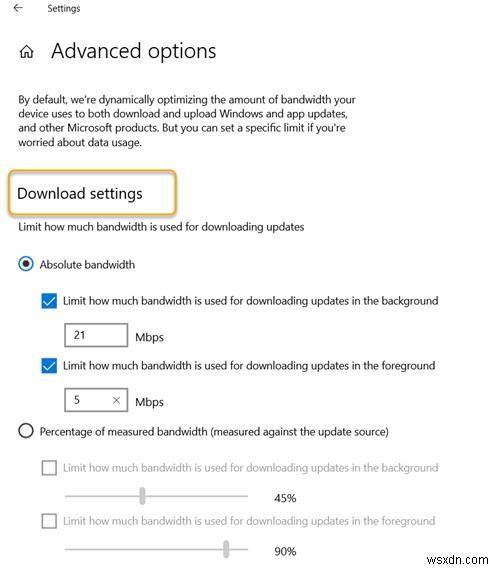रोल आउट किए गए प्रत्येक विंडोज अपडेट में ऐसे प्रोग्राम और एप्लिकेशन शामिल होते हैं जिनमें असाधारण रूप से बड़ी फाइलों वाले पैकेज होते हैं। इस प्रकार, इन अद्यतनों को डाउनलोड करने और वितरित करने से उन्हें प्राप्त करने वाले उपकरणों पर बड़ी मात्रा में नेटवर्क संसाधनों का उपभोग हो सकता है। यह इस कारण से है; Microsoft ने बैंडविड्थ खपत को मॉडरेट करने के लिए डिलीवरी ऑप्टिमाइजेशन फीचर पेश किया है। इस पोस्ट में, हम देखेंगे कि पूर्ण बैंडविड्थ . को कैसे निर्दिष्ट किया जाए जिसका उपयोग विंडोज अपडेट डाउनलोड करने के लिए किया जा सकता है।
वितरण अनुकूलन विंडोज 11/10 उपयोगकर्ताओं को एक तैनाती में कई उपकरणों के बीच बड़ी फाइलों के साथ पैकेज डाउनलोड करने के काम को वितरित करने में सक्षम बनाता है। जबकि आप विंडोज अपडेट बैंडविड्थ को प्रतिशत के संदर्भ में सीमित कर सकते हैं, आप पूर्ण मूल्यों का भी उल्लेख कर सकते हैं।
माइक्रोसॉफ्ट कहते हैं,
<ब्लॉकक्वॉट>डिफ़ॉल्ट रूप से, हम आपके डिवाइस द्वारा उपयोग की जाने वाली बैंडविड्थ की मात्रा को विंडोज़ और ऐप अपडेट और अन्य Microsoft उत्पादों को डाउनलोड और अपलोड करने के लिए गतिशील रूप से अनुकूलित कर रहे हैं। लेकिन यदि आप डेटा उपयोग को लेकर चिंतित हैं तो आप एक विशिष्ट सीमा निर्धारित कर सकते हैं।
ऐसी संपूर्ण बैंडविड्थ निर्दिष्ट करें जिसका उपयोग Windows 11 में Windows अपडेट डाउनलोड करने के लिए किया जा सकता है
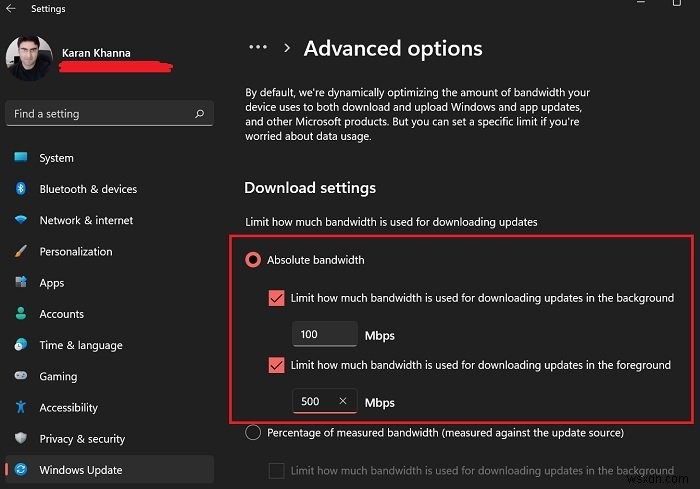
जबकि डेटा के प्रतिशत का उल्लेख करने के विकल्प हैं जिनका उपयोग विंडोज अपडेट डाउनलोड करने के लिए किया जा सकता है, बहुत सारे उपयोगकर्ता अपडेट के लिए अनुमत एमबी की सटीक संख्या निर्दिष्ट करना पसंद करेंगे। विंडोज 11 में विंडोज अपडेट डाउनलोड करने के लिए इस्तेमाल किए जा सकने वाले पूर्ण बैंडविड्थ को निर्दिष्ट करने की प्रक्रिया इस प्रकार है:
- प्रारंभ पर राइट-क्लिक करें बटन पर क्लिक करें और सेटिंग . चुनें ।
- सेटिंग . में विंडो में, Windows अपडेट पर जाएं बाएँ फलक पर टैब।
- दाएं फलक में, उन्नत विकल्प select चुनें ।
- अतिरिक्त विकल्पों के अंतर्गत , वितरण अनुकूलन select चुनें ।
- अब, नीचे स्क्रॉल करें और उन्नत विकल्प . पर क्लिक करें एक बार फिर इस नए मेनू के लिए।
- डाउनलोड सेटिंग के अंतर्गत, पूर्ण बैंडविड्थ . से संबद्ध रेडियो बटन की जांच करें ।
- अब आप चेक बॉक्स चेक कर सकते हैं और तय कर सकते हैं कि डाउनलोड के लिए किस बैंडविड्थ को साइडलाइन किया जाना है।
पूर्ण बैंडविड्थ को सीमित करें जिसका उपयोग Windows अपडेट डाउनलोड करने के लिए किया जा सकता है
विंडोज अपडेट को डाउनलोड करने के लिए इस्तेमाल किए जा सकने वाले एब्सोल्यूट बैंडविड्थ को सीमित करने के लिए, निम्न कार्य करें:
- सेटिंग खोलें ।
- नेविगेट करें अपडेट और सुरक्षा ।
- डिलीवरी ऑप्टिमाइज़ेशन चुनें ।
- उन्नत विकल्प पर क्लिक करें लिंक।
- अपडेट डाउनलोड करने के लिए बैंडविड्थ सीमित करें।
- अपलोड सेटिंग के लिए बैंडविड्थ सीमित करें।
- इंटरनेट पर अन्य पीसी पर अपडेट अपलोड करने के लिए बैंडविड्थ सीमित करें।
डिफ़ॉल्ट रूप से, विंडोज़ 10 में विंडोज़ और ऐप अपडेट और अन्य माइक्रोसॉफ्ट उत्पादों को डाउनलोड और अपलोड करने के लिए आपके डिवाइस द्वारा उपयोग की जाने वाली बैंडविड्थ की मात्रा को गतिशील रूप से अनुकूलित करने के लिए विकल्प कॉन्फ़िगर किए गए हैं। हालांकि, यदि आप अपने डेटा उपयोग को लेकर चिंतित हैं, तो आप सीमा को बदल सकते हैं और परिभाषित कर सकते हैं।
शुरू करें . क्लिक करें बटन, 'सेटिंग . चुनें ', और 'अपडेट और सुरक्षा . चुनें 'विकल्प।
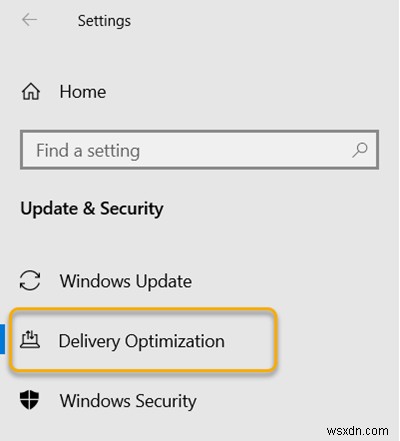
इसके बाद, 'वितरण अनुकूलन . चुनें ’विकल्प और दाएं पैनल पर स्विच करें।
वहां, 'उन्नत विकल्प . पर क्लिक करें ' लिंक स्क्रीन के नीचे मौजूद है।
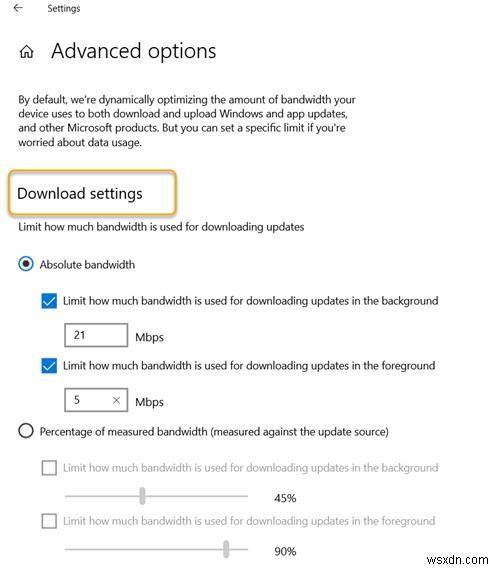
अब, 'पूर्ण बैंडविड्थ की जांच करें ’ यह कॉन्फ़िगर करने के लिए कि कितनी बैंडविड्थ का उपयोग किया जाता है
- पृष्ठभूमि में अपडेट डाउनलोड करना।
- अग्रभूमि में अपडेट डाउनलोड करना।
मान मेगाबिट प्रति सेकंड (एमबीपीएस) में व्यक्त किए जाते हैं। आप प्रतिशत वृत्त की जाँच करके इसे प्रतिशत मान के संदर्भ में भी निर्दिष्ट कर सकते हैं।
एक बार हो जाने के बाद, आपकी सेटिंग्स तुरंत सहेज ली जाएंगी और लागू हो जाएंगी। बस सेटिंग ऐप को बंद करें और अपने काम पर लौट आएं।
इस प्रकार नए एब्सोल्यूट बैंडविड्थ विकल्पों के साथ, विंडोज 11/10 उपयोगकर्ता अपनी डेटा सीमा और इसके उपयोग पर अधिक बारीक नियंत्रण कर सकते हैं।
बैंडविड्थ के प्रतिशत के बजाय आपको इस विकल्प का उपयोग क्यों करना चाहिए?
यदि आपके पास धीमा कनेक्शन है, तो आपको उस विकल्प का उपयोग करना चाहिए जो विंडोज अपडेट डाउनलोड करने के लिए आवंटित सटीक बैंडविड्थ को निर्दिष्ट करता है। हालाँकि, यदि आपका कंप्यूटर तेज़ इंटरनेट कनेक्शन का उपयोग करता है, तो आप सीमा को कुछ अधिक रखना चाहेंगे। यह इस ज्ञान के तहत है कि आपके बाकी काम के लिए कुछ एमबीपीएस डेटा पर्याप्त होगा।
क्या कम बैंडविड्थ का उपयोग करने से Windows अपडेट प्रक्रिया धीमी हो जाती है?
निर्भर करता है। अपडेट को सुचारू रूप से डाउनलोड करने के लिए विंडोज अपडेट को एक निश्चित बैंडविड्थ की आवश्यकता होती है। इससे ऊपर कुछ भी कोई फर्क नहीं पड़ता। कुछ भी धीमा विंडोज अपडेट प्रक्रिया को धीमा कर देगा।
आगे पढ़ें :विंडोज 10 पर डेटा उपयोग सीमा को कैसे प्रबंधित करें।